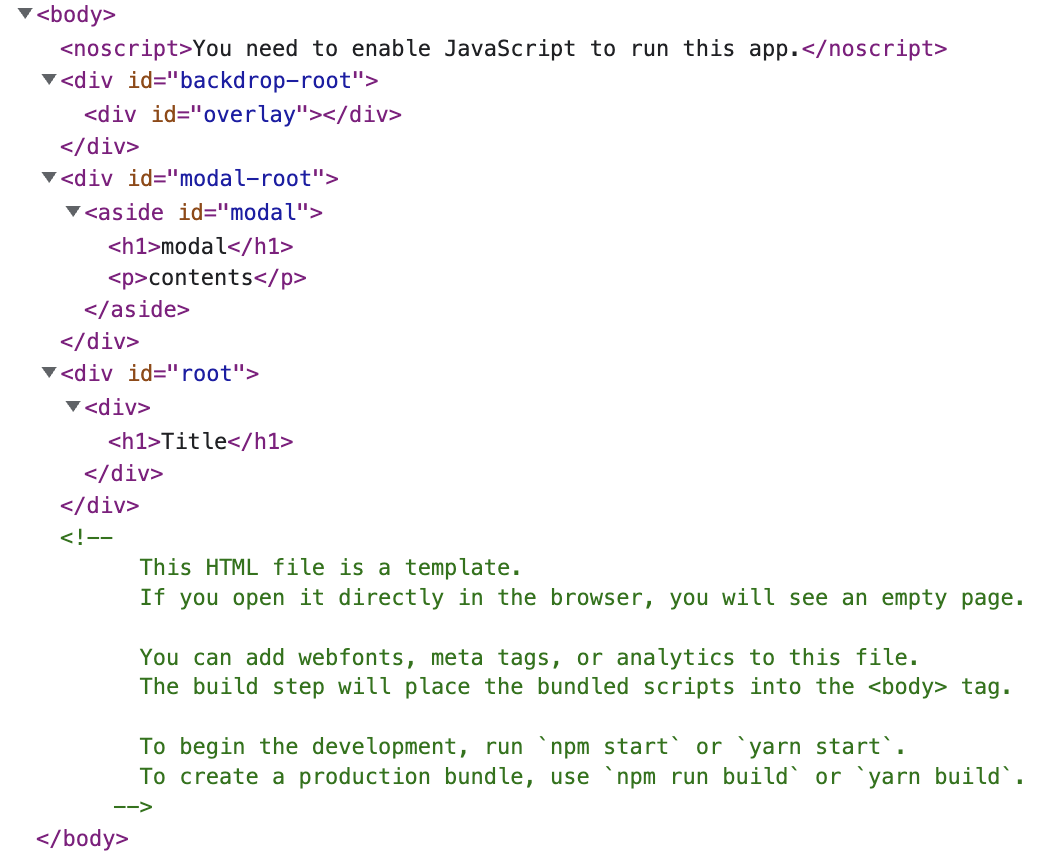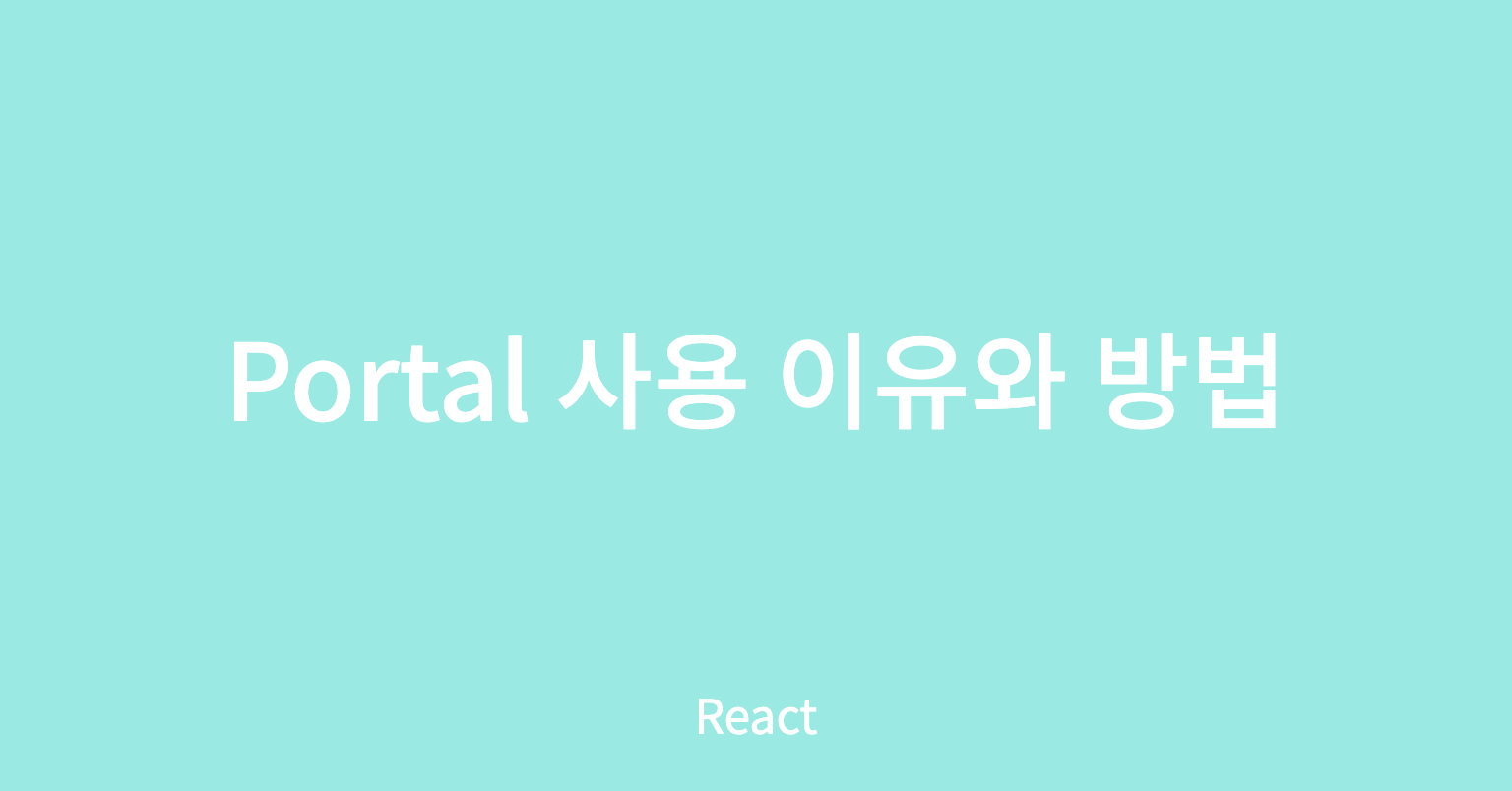
1. 사용하는 이유
다음과 같이 모달을 포함한 코드가 있다.
// App.js
const App = () => {
return (
<div>
<h1>Title</h1>
<Modal />
</div>
);
};
// Modal.js
const Modal = () => {
return (
<>
<div id="overlay"></div>
<aside id="modal">
<h1>modal</h1>
<p>contents</p>
</aside>
</>
);
};
실제 돔으로 렌더링될 때 다음과 같은 결과를 보여준다.
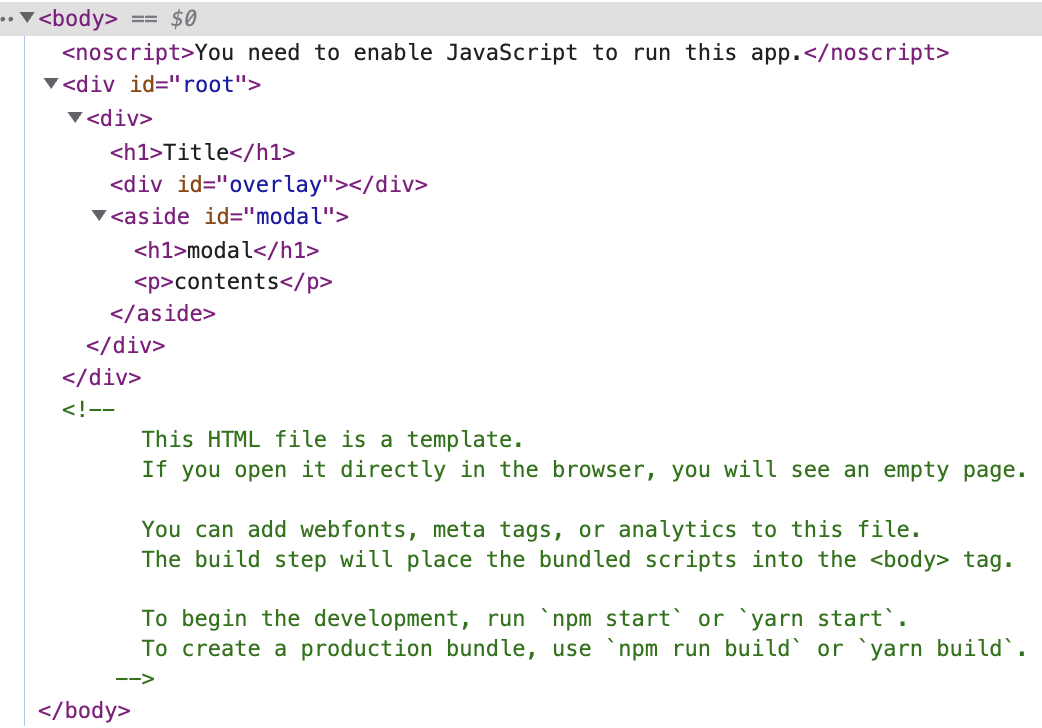
모달에 스타일링을 제대로 부여한다면 화면 상에서는 문제를 찾아볼 수 없다.
하지만 스크린리더가 렌더링되는 HTML코드를 해석할 때 모달이라는 존재를 인식할 수 없게 된다.
또한 의미적이나 구조적인 관점에서 모달이 모든 영역 위에 깔린 것인지 알지 못한다.
이 문제는 모달 뿐만 아니라 side drawer, dialog, overlay 등에서 나타날 수 있다.
2. 사용 방법
<!-- index.html -->
<body>
<div id="backdrop-root"></div> // 1
<div id="modal-root"></div> // 1
<div id="root"></div>
<!-- 중략 -->
</body>1. root 추가
배경 오버레이 영역과 모달 영역을 body 바로 아래에 이동하기 위해 다음과 같은 위치에 div 요소를 추가한다.
// Modal.js
import ReactDom from 'react-dom'; // 2
const Backdrop = () => { // 3
return <div id="overlay"></div>;
};
const Modal = () => { // 3
return (
<aside id="modal">
<h1>modal</h1>
<p>contents</p>
</aside>
);
};
const Modal = () => {
return (
<>
{ReactDom.createPortal(
<Backdrop />,
document.getElementById('backdrop-root')
)} // 4
{ReactDom.createPortal(<Modal />, document.getElementById('modal-root'))} // 4
</>
);
};2. react-dom 삽입
포털이 정의되어 있는 리액트 돔을 불러온다.
참고로 리액트 돔은 리액트에서 작업하는 로직이나 기능이 돔에서도 호환될 수 있도록 도와주는 역할을 한다.
3. 각 root에 넣을 노드를 선언
4. 포털 사용
createPortal 함수에서 두 가지 매개변수를 취해야 한다.
-
렌더링되어야 하는 노드
주의할 점은JSX에 따라서<Backdrop />과 같이 선언해야 한다.
Backdrop처럼 이름만 덜렁 선언할 수 없다. -
포인터 (렌더링되는 실제 DOM 영역)
주의할 점은DOM API를 사용하여document.getElementById('backdrop-root')와 같이 선언해야 한다.
backdrop-root처럼 이름만 선언할 수 없다.
5. props 전달
만약 컴포넌트가 props를 전달 받는다면
// Modal.js
const Backdrop = (props) => {
return <div id="overlay" onClick={props.onConfirm}></div>;
};
const Modal = (props) => {
return (
<>
{ReactDom.createPortal(
<Backdrop onClick={props.onConfirm} />,
document.getElementById('backdrop-root')
)}
</>
);
};위에 선언된 방식과 동일하게 작성하면 된다.